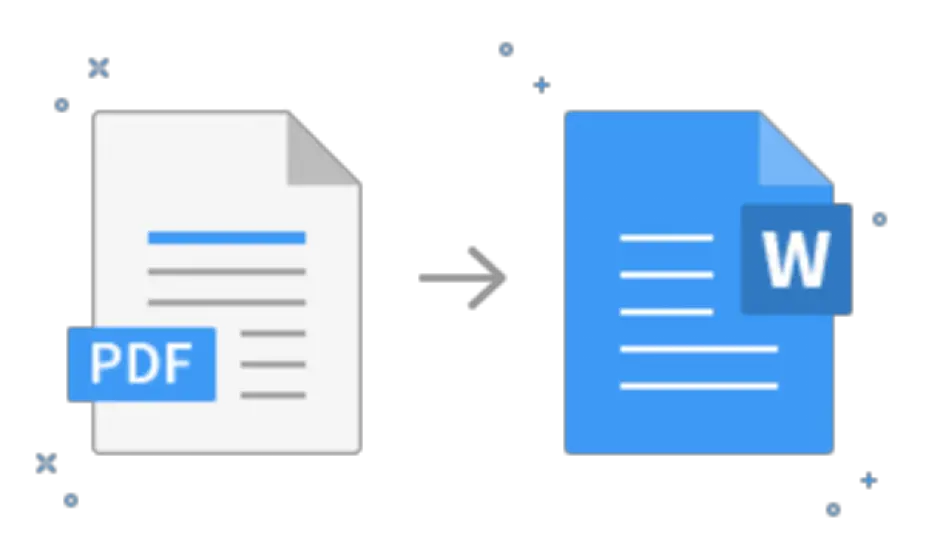
PDF ja Word ovat molemmat laajalti käytettyjä asiakirjamuotoja, ja kummallakin on omat etunsa. PDF on suositeltava, kun haluat jakaa asiakirjan, joka säilyttää muotoilun, kun taas Word on ensisijainen, kun haluat muokata asiakirjaa. Joskus saatat kuitenkin saada PDF-tiedoston, jota on muokattava, ja sinun on muutettava se Word-asiakirjaksi. Tässä artikkelissa käsittelemme erilaisia muuntamismenetelmiä PDF Word, sekä vinkkejä onnistuneeseen muuntamiseen.
Miksi muuntaa PDF Wordiksi?
On useita syitä, miksi saatat joutua muuttamaan PDF-tiedoston Word-asiakirjaksi. Tässä on joitain yleisiä skenaarioita:
- Sinun on muokattava PDF-tiedoston tekstiä, mutta sinulla ei ole alkuperäistä asiakirjaa.
- Haluat kopioida ja liittää tekstiä PDF-tiedostosta Word-asiakirjaan.
- Sinun on muotoiltava teksti PDF-tiedostoon, mutta se ei ole mahdollista PDF-editorissa.
- Haluat tehdä muutoksia PDF-tiedostoon, mutta sinulla ei ole PDF-editorin käyttöoikeutta.
Menetelmät PDF:n muuntamiseen Wordiksi
PDF-tiedoston muuntamiseen Word-asiakirjaksi on useita tapoja. Katsotaanpa kutakin menetelmää yksityiskohtaisesti.
Online-muunnostyökalujen käyttäminen
Saatavilla on monia online-muunnostyökaluja, joiden avulla voit muuntaa PDF-tiedoston Wordiksi. Tässä on joitain suosittuja työkaluja:
- Smallpdf: Smallpdf on ilmainen online-PDF-muunnin, joka voi muuntaa PDF-tiedoston Word-, Excel-, PowerPointi- ja muihin muotoihin. Lataa vain PDF-tiedosto, ja työkalu muuntaa sen Word-asiakirjaksi.
- Zamzar: Zamzar on toinen online-muunnostyökalu, joka tukee PDF:n muuntamista Wordiksi. Voit ladata PDF-tiedoston ja valita tulostusmuodoksi Wordin.
- Online Convert: Online Convert on ilmainen online-tiedostojen muunnostyökalu, joka tukee PDF-tiedostojen muuntamista Wordiksi. Se voi muuntaa jopa 200 megatavun kokoisia PDF-tiedostoja.
Adobe Acrobatin käyttäminen
Jos olet Adobe Acrobat asennettuna tietokoneellesi, voit käyttää sitä PDF:n muuntamiseen Wordiksi. Tässä ovat vaiheet:
- Avaa PDF-tiedosto Adobe Acrobatissa.
- Napsauta oikeanpuoleisessa ruudussa "Vie PDF".
- Valitse vientimuodoksi Microsoft Word.
- Napsauta "Vie" aloittaaksesi muunnosprosessin.
Microsoft Wordin käyttäminen
Jos olet Microsoft Word asennettuna tietokoneellesi, voit käyttää sitä muuntaaksesi PDF-tiedoston Wordiksi. Tässä ovat vaiheet:
- Avaa Microsoft Word.
- Napsauta "Tiedosto" > "Avaa".
- Valitse PDF-tiedosto, jonka haluat muuntaa.
- Word näyttää viestin, jossa lukee "Word muuntaa nyt PDF-tiedoston muokattavaksi Word-asiakirjaksi". Napsauta "OK" jatkaaksesi.
- Tallenna Word-asiakirja.
Google-dokumenttien käyttäminen
Jos sinulla ei ole Microsoft Word, voit muuntaa PDF-tiedoston Wordiksi Google-dokumenttien avulla. Tässä ovat vaiheet:
- Lataa PDF-tiedosto Google Driveen.
- Napsauta tiedostoa hiiren kakkospainikkeella ja valitse "Avaa sovelluksella" > "Google-dokumentit".
- Google-dokumentit muuntaa PDF-tiedoston Google-dokumentiksi.
- Napsauta "Tiedosto" > "Lataa" > "Microsoft Word (.docx)" ladataksesi asiakirjan Word-version.
Ilmaisten ohjelmistojen käyttäminen
Saatavilla on useita ilmaisia ohjelmistoja, jotka voivat muuntaa PDF-tiedoston Wordiksi. Tässä on joitain suosittuja ohjelmia:
- LibreOffice: LibreOffice on ilmainen ja avoimen lähdekoodin toimistopaketti, joka sisältää tekstinkäsittelyohjelman, laskentataulukon ja esitysohjelmiston. Se voi myös muuntaa PDF-tiedostoja Word-asiakirjoiksi.
- WPS Office: WPS Office on ilmainen toimistopaketti, joka sisältää tekstinkäsittelyohjelman, laskentataulukon ja esitysohjelmiston. Se voi myös muuntaa PDF-tiedostoja Word-asiakirjoiksi.
- Nitro PDF Reader: Nitro PDF Reader on ilmainen PDF-lukija, joka sisältää myös PDF-Word-muuntimen.
Vinkkejä onnistuneeseen PDF-tiedostojen muuntamiseen Wordiksi
PDF-tiedoston muuntaminen Word-asiakirjaksi voi olla hieman hankalaa, varsinkin jos PDF-tiedosto on monimutkainen. Tässä on muutamia vinkkejä onnistuneen muuntamisen varmistamiseksi:
- Valitse oikea muunnosmenetelmä: PDF-tiedoston muuntamiseen Wordiksi on useita tapoja, ja jotkut voivat toimia paremmin kuin toiset PDF-tiedoston monimutkaisuuden mukaan. Kokeile eri menetelmiä nähdäksesi, mikä toimii parhaiten tiedostollesi.
- Tarkista muotoilu: Tarkista muuntamisen jälkeen Word-asiakirjan muotoilu varmistaaksesi, että se vastaa alkuperäistä PDF-tiedostoa. Jos ongelmia ilmenee, muotoilua on ehkä säädettävä manuaalisesti.
- Muokkaa huolellisesti: Jopa muuntamisen jälkeen saattaa olla tekstiä, jota ei muunnettu oikein. Tarkista asiakirja huolellisesti ja muokkaa sitä tarkkuuden varmistamiseksi.
- Käytä tekstintunnistusta: Jos PDF-tiedosto sisältää skannattuja kuvia, sinun on muutettava se muokattavaksi tekstiksi OCR:n (Optical Character Recognition) avulla. Monet PDF-Word-muuntimet sisältävät OCR-toiminnon.
- Käytä PDF-editoria: Jos sinun on tehtävä merkittäviä muutoksia PDF-tiedostoon, voi olla parempi käyttää PDF-editoria sen sijaan, että muuttaisit sen Wordiksi.
Yhteenveto
PDF-tiedoston muuntaminen Word-asiakirjaksi voi olla hyödyllinen taito, varsinkin jos sinun on muokattava tai muotoiltava tekstiä. Tässä artikkelissa keskustelimme erilaisista menetelmistä PDF-tiedoston muuntamiseksi Wordiksi sekä vinkkejä onnistuneeseen muuntamiseen. Oikeilla työkaluilla ja tekniikoilla voit muuntaa PDF-tiedostot Wordiksi nopeasti ja helposti.